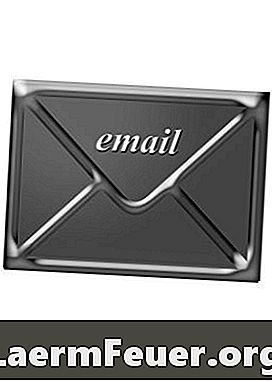
Obsah
Niekedy sa pri kopírovaní údajov z programu Word do e-mailu správa na konci zdá byť dobrá, ale príjemca uvidí podivné znaky alebo obyčajný text. Niektoré e-mailové programy nemôžu prekladať niektoré formátovanie programu Word. Existuje niekoľko trikov, ktoré môžete použiť na zabezpečenie toho, aby e-mailové správy uchovávali požadovaný formát na konci recepcie.
inštrukcia

-
Spustite e-mailový program. Zvoľte "Nástroje" a "Možnosti". Nastavte formát odosielania e-mailov na „HTML“ namiesto „obyčajného textu“.
-
Otvorte dokument programu Word, ktorý chcete kopírovať. Kliknite na položku Formát. Vyberte "Automatický formát" a "Možnosti". Kliknite na kartu Formát. V časti „Nahradiť“ zrušte začiarknutie políčka „Pomlčky s pomlčkou“ a „Priame úvodzovky s inteligentnými úvodzovkami“. Kliknite na tlačidlo OK. To by malo odstrániť niektoré znaky, ktoré nie sú správne skopírované do e-mailovej čítačky.
-
Vytvorte tabuľku v programe Word, ak chcete údaje usporiadať do stĺpcov a riadkov. Zvoľte "Tabuľka" a "Vložiť tabuľku". Pridajte stĺpce a riadky. Vyberte "Skryť mriežky", ak chcete odstrániť riadky z tabuľky. Keď vložíte tabuľku do e-mailu, formátovanie by malo zostať rovnaké.
-
Vyberte "Upraviť" a "Vybrať všetko" v programe Word. Na kopírovanie stlačte klávesy "Ctrl" a "C". Vytvorte novú e-mailovú správu. Kliknite pravým tlačidlom myši na telo správy a vyberte možnosť Prilepiť.
-
Pošlite správu ako test rôznym poskytovateľom e-mailov. Ak máte napríklad účet AOL, bezplatný účet, napríklad Yahoo alebo Gmail, a konto, ktoré otvoríte v programe Outlook alebo Outlook Express, pošlite správu každému z nich. Otvorte e-mail v každom inom programe. Niektorí poskytovatelia e-mailových správ nebudú uchovávať formát používaný v programe Word.
-
Uložte dokument programu Word ako súbor „Rich Text Format“, ak zistíte, že príjemcovia často vidia chyby formátovania programu Word. Otvorte dokument a kliknite na položku Uložiť ako. V poli Uložiť ako typ vyberte možnosť Formát RTF. Nový súbor bude vytvorený s príponou "rtf" namiesto "doc". Vystrihnúť a prilepiť text dokumentu rtf do e-mailu.